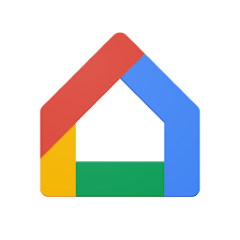Beste mediaspeler van 2024
Na een lange dag neerploffen op de bank en je favoriete streamingdienst aanknallen? Erg begrijpelijk en tegenwoordig ook zo gepiept. Als je geen TV hebt met de streamingsdiensten zoals Netflix, Amazon Prime, HBO Max, Disney+ of Apple TV, kan een mediaspeler een uitkomst zijn. Dit handige apparaatje maakt het namelijk mogelijk om iets van je telefoon of laptop te casten op je TV. Zo maak je van elke tv, een slimme tv. Zonder technische kennis, eenvoudig en snel! Wil jij ook je favoriete series en films op je tv kunnen kijken? In dit artikel lees je alles over de beste mediaspeler van 2024!
Hoe werkt een mediaspeler?
Eenvoudig en snel, dat moeten we even uitleggen. Een mediaspler heeft wel wat dingen nodig voordat het werkt. Allereerst moet het apparaat ten alle tijden aangesloten zijn op stroom. Dit is in de buurt van je tv vaak geen probleem maar je moet hier toch even een plekje voor reserveren. Verder sluit je de mediaspeler aan met HDMI, een video en audio aansluiting. Hiervoor wordt de benodigde kabel bijna altijd meegeleverd. Kijk wel even goed of je tv een HDMI-aansluiting heeft, dit is essentieel. Dan komen we bij het belangrijkste onderdeel, een snelle en stabiele wifi verbinding. De signalen zullen via het wifi signaal verzonden worden, vandaar dat het zo belangrijk is dat dit netwerk goed ingesteld is. Geen snel en stabiel wifi signaal? Overweeg dan een wifi versterker!
Als de aansluitingen gelukt zijn hoef je alleen nog maar te ‘casten’. Dit doe je door een app te openen waarop jouw series of films te vinden zijn. Vaak zie je dit symbool tevoorschijn komen in de rechter boven hoek:
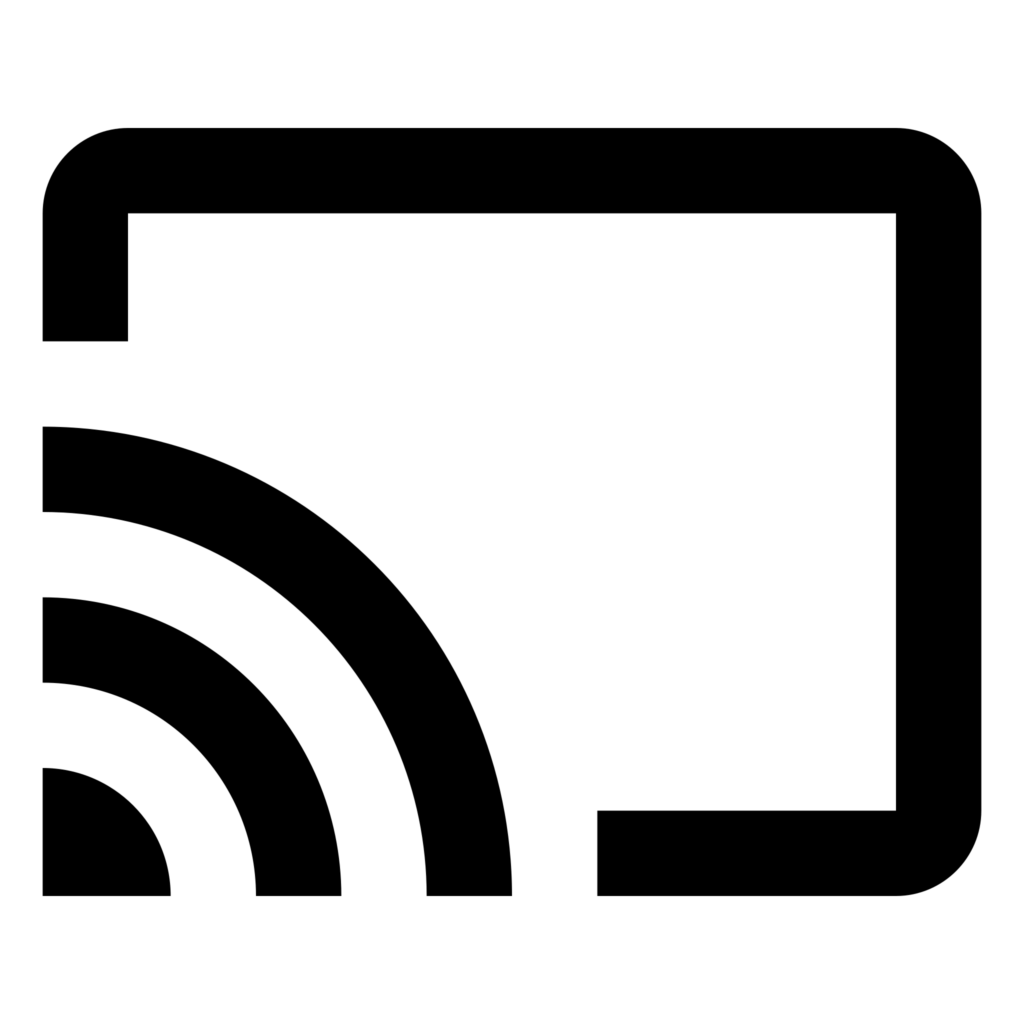
Klik op dit symbool en kies de door jouw ingestelde Chromecast. Pak je drankje en bakje chips en genieten maar!
De beste mediaspelers op rij
#1 Google Chromecast 4K met Google TV
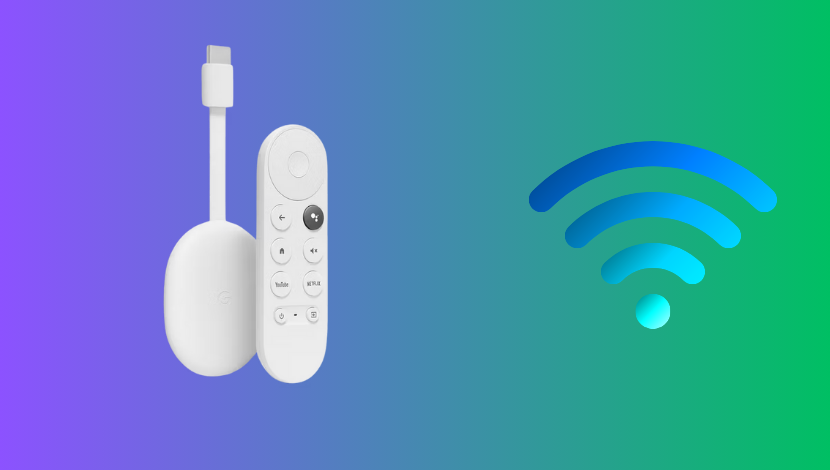
De Google Chromecast 4K met Google TV komt het beste uit de test. Deze Chromecast heeft het allemaal! Met een ondersteunde resolutie van maar liefst 4K kijk je niet alleen je favoriete series of films maar ook nog eens in de beste kwaliteit! Verder biedt deze Chromecast toegang tot Google TV, een interactief platform waar je alle streamingsdiensten terugvindt. Dacht je dat het niet makkelijker kon, kan het met dit mooi apparaat toch!
Uiteraard zijn en nog meer punten te noemen waarom juist deze Chromecast op nummer 1 staat. Neem bijvoorbeeld de afstandsbediening, die gratis wordt meegeleverd. Je kunt hiermee nog sneller en makkelijker navigeren in de mediaspeler. Typen blijft op een tv altijd lastig, gelukkig kan je de afstandsbediening gebruiken met je stem. Google Assistent voert naadloos jouw commando’s uit. Dat zou zomaar eens veel frustratie kunnen schelen.
Gelukkig werkt deze Chromecast met zowel Apple telefoons als Android, hier zitten dus geen belemmeringen. Als je meer producten van Google in huis hebt worden deze wel makkelijker gekoppeld. Sterker nog je kunt je hele Smart Home uitrusten met producten van Google. Verder is het goed om te weten dat dit een van de weinige Chromecast apparaten is die Dolby Atmos ondersteunt.
| 4K beeldresolutie (Ultra HD + HDR) |
| Google TV voor nog meer gebruiksgemak |
| Met spraak te bedienen afstandsbediening |
| Smartphone ondersteuning voor Android en Apple |
#2 Google Chromecast met Google TV
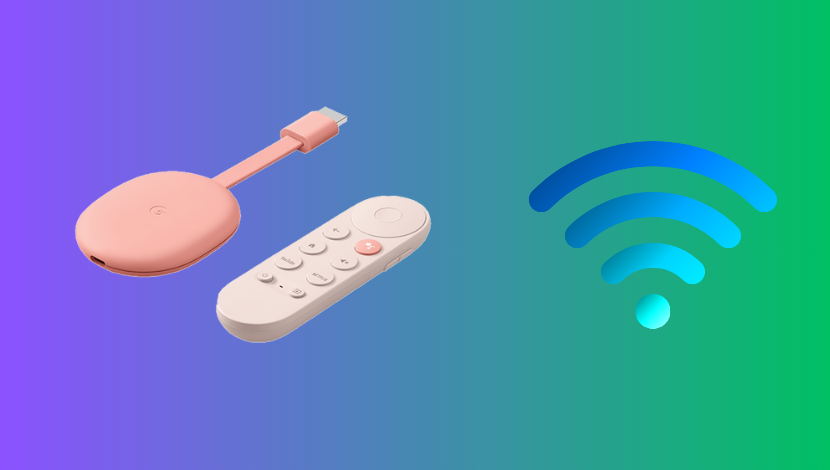
Het kleine broertje van de 4K Chromecast. Doet verder eigenlijk alles wat zijn grote broer ook kan alleen dan in 2K beeldresolutie. Net als de Chromecast 3 is dat ideaal voor tv’s zonder 4K.
De Google Chromecast werkt nog gebruiksvriendelijker door de Google TV interface. Met de bijgeleverde afstandsbediening geniet je in een handomdraai van je favoriete series en films. Door middel van de HDR-ondersteuning wordt de beeldkwaliteit wel beter dan de standaard 2K resolutie. Een breder scala aan kleurnuances brengt je beeld echt tot leven!
Met Google TV blader je door duizenden films, series en muzieknummers. Het aanbod is groot maar gelukkig word je hierin geholpen door persoonlijke aanbevelingen. Zo heb je altijd wat te kijken, zonder er uren naar te zoeken.
Net als de andere Chromecast producten in deze lijst werkt alles plug and play. Aansluiten, verbinden met wifi en je bent klaar voor gebruik. Je smartphone herkent de Chromecast direct en casten maar! Dit gebruiksgemak voor een best technische handeling zorgt ervoor dat echt iedereen gebruik kan maken van deze innovatie. Voor jong en oud!
| 2K beeldkwaliteit met HDR |
| Google TV met spraak te bedienen afstandsbediening |
| Eenvoudige installatie |
| Smartphone ondersteuning voor Android en Apple |
#3 Apple TV (2022) Wi-Fi – 4K – 64GB

Dit alternatief van Apple kan niet ontbreken in deze lijst. De Apple TV wordt standaard geleverd met afstandsbediening en gebruiksinterface. Net als de 4K beeldkwaliteit, die ook nog eens ondersteunt wordt door HDR. De beelden komen echt tot leven, een thuisbioscoop is een geldige vergelijking.
Waar de Apple TV zich in kan onderscheiden is de snelheid. Door middel van een A15 Bionic Chip worden alle apps razendsnel geladen. Een wezenlijk verschil met andere mediaplayers waar een veel minder krachtige chip is ingebouwd. Je koppelt snel en eenvoudig al je Apple devices en apps. Denk maar een aan je iPhone, iPad, Apple Arcade en Fitness+. Airplay zorgt voor een naadloze samenwerking tussen al je apparaten. Je kunt zelfs het beeld van je tv verder verbeteren door gebruik te maken van Color Balance functies.
Een echte krachtpatsers die naast gebruiksgemak en beeldkwaliteit, razendsnel is! Te bedienen met de meegeleverde, op spraak te bedienen afstandsbediening. Kortom, je betaalt wat meer maar dan heb je ook wat!
| 4K beeldkwaliteit met HDR-ondersteuning |
| Razendsnel apps laden |
| Gebruiksvriendelijke interface |
| Meegeleverde Siri afstandsbediening |
#4 Nokia Streaming Box 8000
De lijst sluiten we af met een de Nokia Streaming Box 8000. Google en Apple worden vaak genoemd als het gaat over mediaplayers maar er bestaan ook nog erg goede alternatieve. Deze Nokia Streaming Box is hier een goed voorbeeld van.
Waar deze mediaplayer zich in onderscheid is de veelzijdigheid. Je kunt namelijk veel andere devices aansluiten. Door middel van bluetooth kan je zelfs een toetsenbord aansluiten, dat maakt het zoeken naar series en films nog makkelijker. Maar je kan je tv nog voor nog veel meer doeleinden gebruiken, denk maar eens aan het surfen op internet of gamen. Verder kan er ook een internetkabel aangesloten worden, externe harde schijven, audio-installaties en er is een USB-C aansluiting. De meegeleverde afstandsbediening geeft zelfs licht in het donker. Zelfs in het donker geniet je van de 4K beeldkwaliteit!
| Veelzijdig gebruik |
| Lichtgevende afstandsbediening |
| 4K beeldkwaliteit |
| Smartphone ondersteuning voor Android en Apple |
Het instellen van je Chromecast mediaspeler
Om gebruik te maken van je Google Chromecast moet deze worden ingesteld in de Google Home app. Je zorgt er dan voor dat de Chromecast verbonden wordt met je wifi signaal. Lees hier de handleiding.
Waar moet ik op letten bij de aanschaf van de beste mediaspeler?
Compatibiliteit
Het is belangrijk om te controleren of de mediaspeler compatibel is met de apparaten die je al hebt. De meeste moderne smartphones en tablets met zowel Android als iOS ondersteunen mediaspelers via speciale apps. Daarnaast kun je een mediaspeler ook gebruiken vanaf een computer met de Chrome-browser door middel van de Cast-extensie. Controleer ook of de specifieke functies die je wilt gebruiken (zoals scherm spiegelen of casten vanuit specifieke apps) beschikbaar zijn voor jouw apparaat.
Type mediaspelers
Er zijn verschillende typen mediaspelers beschikbaar, en elk heeft zijn eigen kenmerken. De standaard Chromecast is een goede keuze voor de meeste gebruikers, omdat het betrouwbaar is, gemakkelijk te gebruiken en betaalbaar. Als je echter een 4K-televisie hebt en wilt genieten van content in de hoogste resolutie, dan is de Chromecast Ultra een betere optie. Voor gebruikers die een meer gestroomlijnde ervaring willen met een ingebouwde interface en afstandsbediening, is er de Chromecast met Google TV, die ook ondersteuning biedt voor 4K en HDR.
Netwerkconnectiviteit
Een goede draadloze verbinding is essentieel voor een soepele streamingervaring met een mediaspeler. Zorg ervoor dat je wifi netwerk voldoende dekking heeft op de plaats waar je de Chromecast wilt gebruiken. Als je problemen hebt met de wifi dekking in bepaalde delen van je huis, overweeg dan het installeren van een wifi versterker of mesh netwerk om de dekking te verbeteren.
Voeding
Afhankelijk van het type mediaspeler dat je kiest, moet je controleren hoe het apparaat wordt gevoed. De meeste mediaspelers worden gevoed via een stopcontact, dus zorg ervoor dat je een stopcontact in de buurt van je televisie hebt. Sommige televisies hebben ook USB-poorten waarmee je de mediaspeler kunt voeden, maar dit kan mogelijk beperkingen hebben, zoals verminderde prestaties of onvoldoende stroomvoorziening.
Streamingdiensten
Mediaspelers ondersteunen een breed scala aan populaire streamingdiensten, waaronder Netflix, YouTube, Spotify, Disney+ en vele anderen. Controleer echter voor de zekerheid of de specifieke diensten die je wilt gebruiken compatibel zijn met de mediaspeler. Dit kun je meestal vinden op de website van de dienst of in de Google Play Store (voor Android) of de App Store (voor iOS).
Gebruiksgemak
De mediaspeler staat bekend om zijn eenvoudige installatie en gebruiksgemak. Met slechts een paar stappen kun je je Chromecast aansluiten op je televisie en beginnen met streamen vanaf je smartphone, tablet of computer. De Chromecast met Google TV voegt hier een extra laag van gebruiksgemak aan toe met een ingebouwde interface en een meegeleverde afstandsbediening. Overweeg welk type gebruiksgemak het beste past bij jouw behoeften en voorkeuren.
Verschillen Apple TV & Chromecast
| Apple TV | Chromecast |
| Geïntegreerd in het Apple-ecosysteem, compatibel met andere Apple-apparaten en diensten zoals iTunes, Apple Music en iCloud. | Geïntegreerd in het Google-ecosysteem, compatibel met Android-apparaten en Google-diensten zoals YouTube, Google Play Movies en Google Photos. |
| Standalone apparaat met eigen hardware, inclusief afstandsbediening en gebruikersinterface ontworpen door Apple. | Klein apparaat dat wordt aangesloten op de HDMI-poort van de televisie, bediend via smartphone, tablet of computer. Sommige modellen hebben een meegeleverde afstandsbediening en gebruikersinterface (Chromecast met Google TV). |
| Eigen gebruikersinterface met apps en mogelijkheid om zelfstandig content te bekijken, te spelen en te streamen. | Geen eigen gebruikersinterface; content wordt gecast vanaf smartphone, tablet of computer. Sommige modellen hebben een eigen gebruikersinterface (Chromecast met Google TV). |
| Toegang tot een breed scala aan streamingdiensten, inclusief populaire platforms zoals Netflix, Hulu, Disney+ en Amazon Prime Video. | Toegang tot een breed scala aan streamingdiensten, inclusief populaire platforms zoals Netflix, YouTube, Disney+ en Amazon Prime Video. |
| Over het algemeen duurder dan Chromecast. | Over het algemeen iets goedkoper dan Apple TV. Prijs kan variëren afhankelijk van het model en functies. |
Handige uitbreidingen voor de beste mediaspelers
Gelukkig is het Chromecast met verschillende producten uit te breidden. Als je bijvoorbeeld geen snel en stabiel wifi signaal heb, gebruik dat de Ethernet adapter. Waarmee je de Chromecast ook kan aansluiten op een internetkabel. Dit kan je gebruikservaring flink verbeteren.

Ook de Google Nest Mini is compatibel met de Chromecast. Deze slimme assistent kan je hele smart home besturen. Het onderscheid zes verschillende stemmen. Hierdoor heb je niet langer je smartphone nodig om je favoriete series of films te kijken. Door middel van je stem stream je video’s naar je tv!

Gamen op je tv
Tegenwoordig zijn er zelfs mediaplayers die het mogelijk maken om te gamen op je tv. Iets wat niet altijd mogelijk is geweest doordat er veel vertraging optreedt door het streamen. Gelukkig is er nu de Nvidia Shield TV Pro. Nvidia? Ja, je leest het goed. De bekende videokaart fabrikant heeft een mediaplayer ontwikkeld waarmee je ook kan gamen. Door een krachtige processor in combinatie met een videokaart geniet jij van de mooiste beelden.
Naast de 4K beeldkwaliteit met HDR, alle bekende streamingsdiensten en een gebruiksvriendelijke interface, heb je de beschikking over GeForce Now waarmee je je favoriete games streamt naar je tv. Wat je hiervoor nodig hebt is een bluetooth controller. Verbinden en gamen maar. Zo maak je een tv niet alleen slim maar je maakt er zelfs een gameconsole van!
Nvidia Shield TV Pro

Het scherm van je laptop of desktop casten
Wist jij dat je je beeldscherm van je desktop ook kan casten met je Chromecast. Dit kan in veel situaties erg handig zijn. De onderstaande handleiding laat zien hoe je dit voor elkaar kan krijgen!
Stap 1: Zorg ervoor dat alles is ingesteld
– Zorg ervoor dat je Chromecast is aangesloten op je televisie en is verbonden met hetzelfde wifi netwerk als je computer.
– Zorg ervoor dat je Google Chrome als je webbrowser gebruikt, omdat dit de standaardmethode is om je desktopscherm te casten naar een Chromecast.
Stap 2: Open Google Chrome
– Start Google Chrome op je computer als dat nog niet het geval is.
Stap 3: Ga naar de castopties
– Klik op de drie verticale stippen in de rechterbovenhoek van het Chrome venster om het menu te openen.
– Selecteer ‘Opslaan en delen’ en daarna ‘Casten…’ in het menu. Hiermee open je het castmenu.
Stap 4: Selecteer je Chromecast
– In het castmenu zie je een lijst met beschikbare apparaten om naar te casten. Klik op de naam van je Chromecast om deze te selecteren.
Stap 5: Kies wat je wilt casten
– Na het selecteren van je Chromecast, zie je verschillende opties. Standaard wordt het tabblad dat je momenteel hebt geopend gecast, maar je kunt er ook voor kiezen om je volledige desktop te casten door te klikken op “Bron” en vervolgens “Bureaublad” te selecteren.
Stap 6: Start het casten
– Nadat je de gewenste instellingen hebt geselecteerd, klik je op de knop “Casten” onderaan het castmenu. Hiermee wordt het casten gestart en wordt je desktopscherm weergegeven op je televisie via de Chromecast.
Stap 7: Stoppen met casten
– Om te stoppen met casten, ga je terug naar het castmenu door op de drie verticale stippen te klikken en vervolgens op “Casten…” te klikken. Klik daarna op de knop “Stoppen met casten” om de verbinding met je Chromecast te verbreken.
Dat is alles! Nu weet je hoe je je desktopscherm kunt casten naar een Chromecast. Veel plezier met het streamen van content vanaf je computer naar je televisie!
Conclusie over de beste mediaspeler
Mediaplayers zoals de Chromecast zijn handige apparaatjes die je helpen om dingen van je telefoon, tablet of computer op je televisie te laten zien. Het werkt draadloos, dus je hoeft geen kabels te gebruiken. Met een mediaplayer kun je allerlei dingen doen, zoals video’s kijken vanaf YouTube, Netflix of andere apps, naar muziek luisteren via Spotify, en zelfs foto’s of presentaties laten zien. Het mooie ervan is dat je dit allemaal op een groter scherm kunt doen, wat je kijk- of luisterervaring veel leuker maakt. Het is ook super makkelijk te gebruiken. Je hoeft alleen maar de mediaplayer aan te sluiten op je tv, de app te openen op je telefoon of computer, en vervolgens te kiezen wat je wilt afspelen. Zo simpel is het!

Google Chromecast 4K met Google TV
- Beste van het beste
- 4K met Google TV
- Maak van elke tv, een slimme tv